火狐瀏覽器關閉自動更新的方法
時間:2023-07-05 16:42:35作者:極光下載站人氣:1587
火狐瀏覽器是大部分小伙伴都知曉的一款實用的瀏覽器,該瀏覽器提供自動更新的功能,當檢測出火狐瀏覽器有新版本出現的話,就會進行自動的更新,一般我們下載了火狐瀏覽器之后,該瀏覽器會自動的推薦使用自動更新功能,但是,如果經常出現自動更新瀏覽器的話,自己就會很煩惱,且如果你電腦的網絡不好的話,那么電腦也會出現卡頓的情況,因此我們可以將自動更新功能關閉,切換到手動更新即可,下方是關于如何使用火狐瀏覽器關閉自動更新的具體操作方法,如果你需要的情況下可以看看方法教程,希望對大家有所幫助。
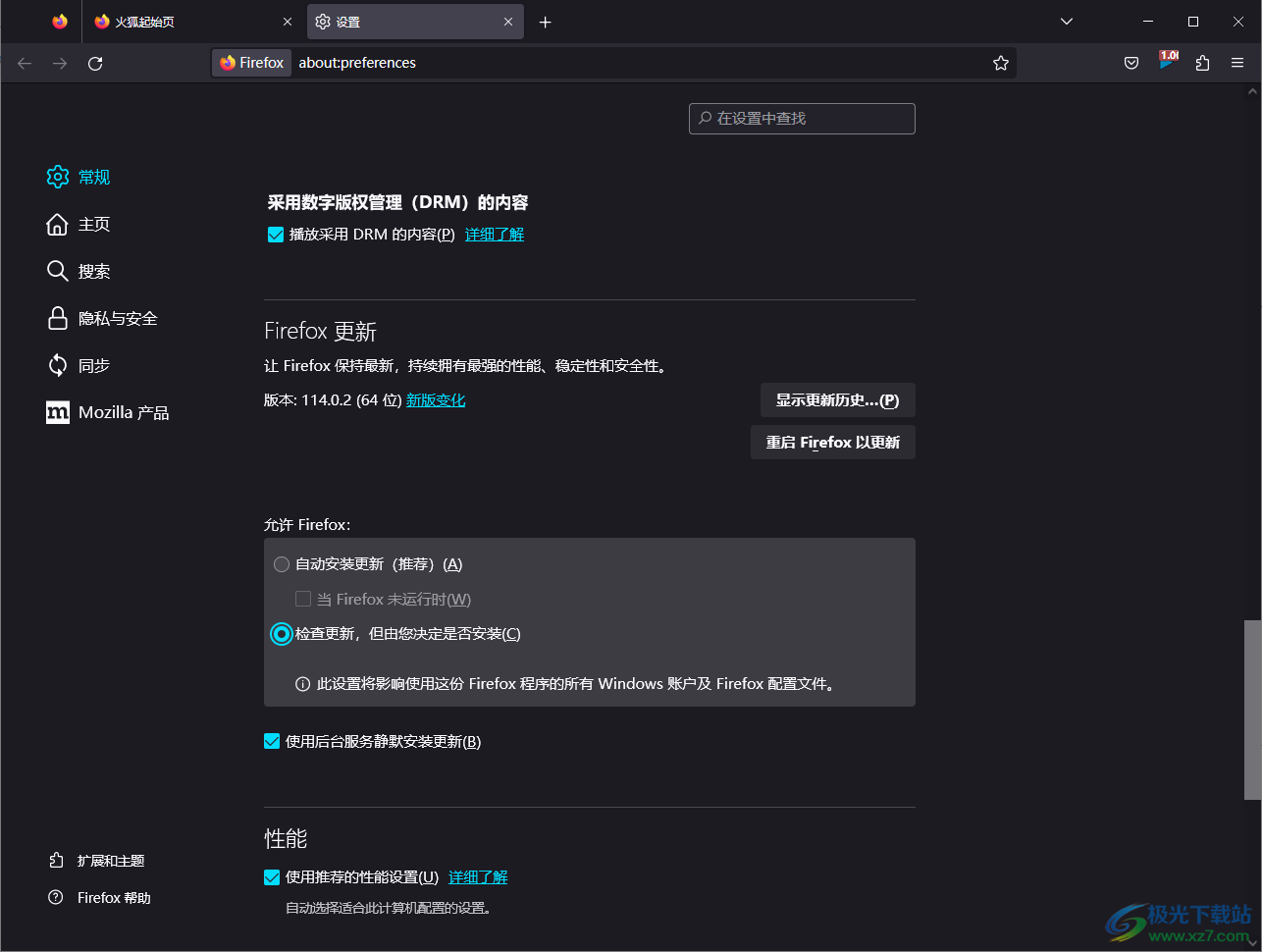
方法步驟
1.啟用火狐瀏覽器之后,在頁面上,我們需要在右側上方的位置將【三】圖標進行點擊一下。
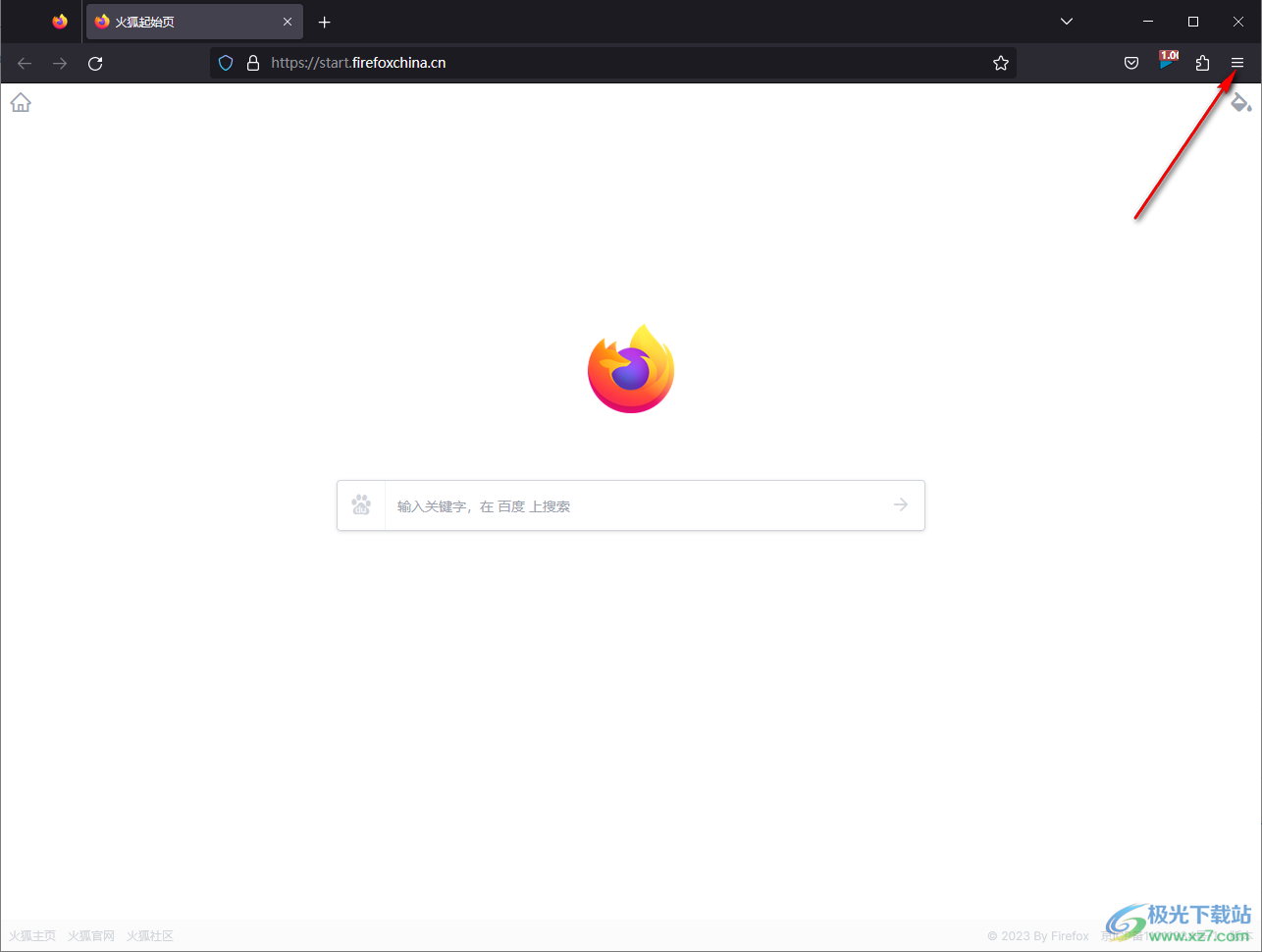
2.那么就會出現一些菜單選項,我們需要在菜單選項中將【設置】選項點擊進入。
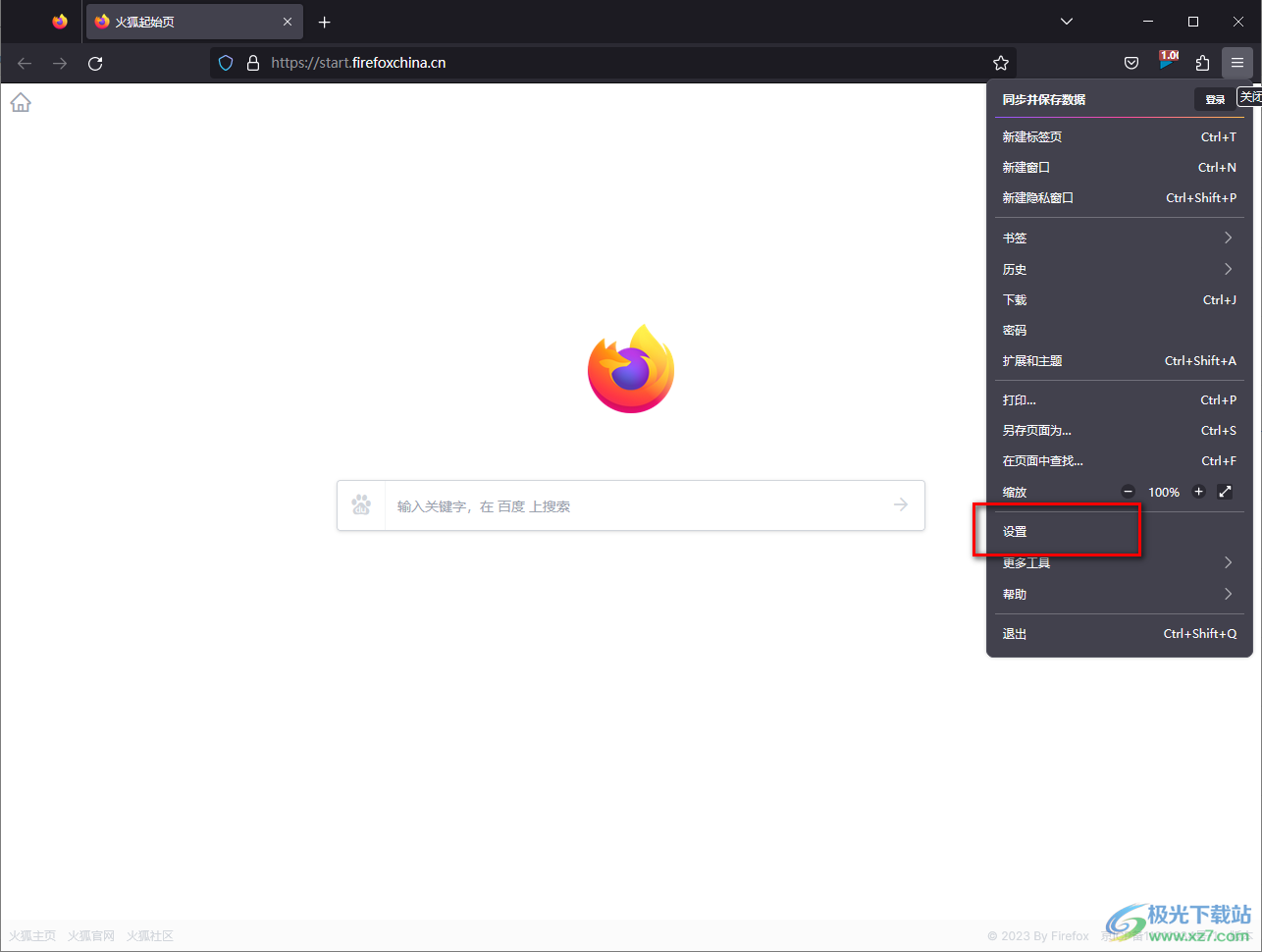
3.這時,你可以看到設置頁面的左側位置是導航欄,我們需要在【常規】選項卡下進行操作。
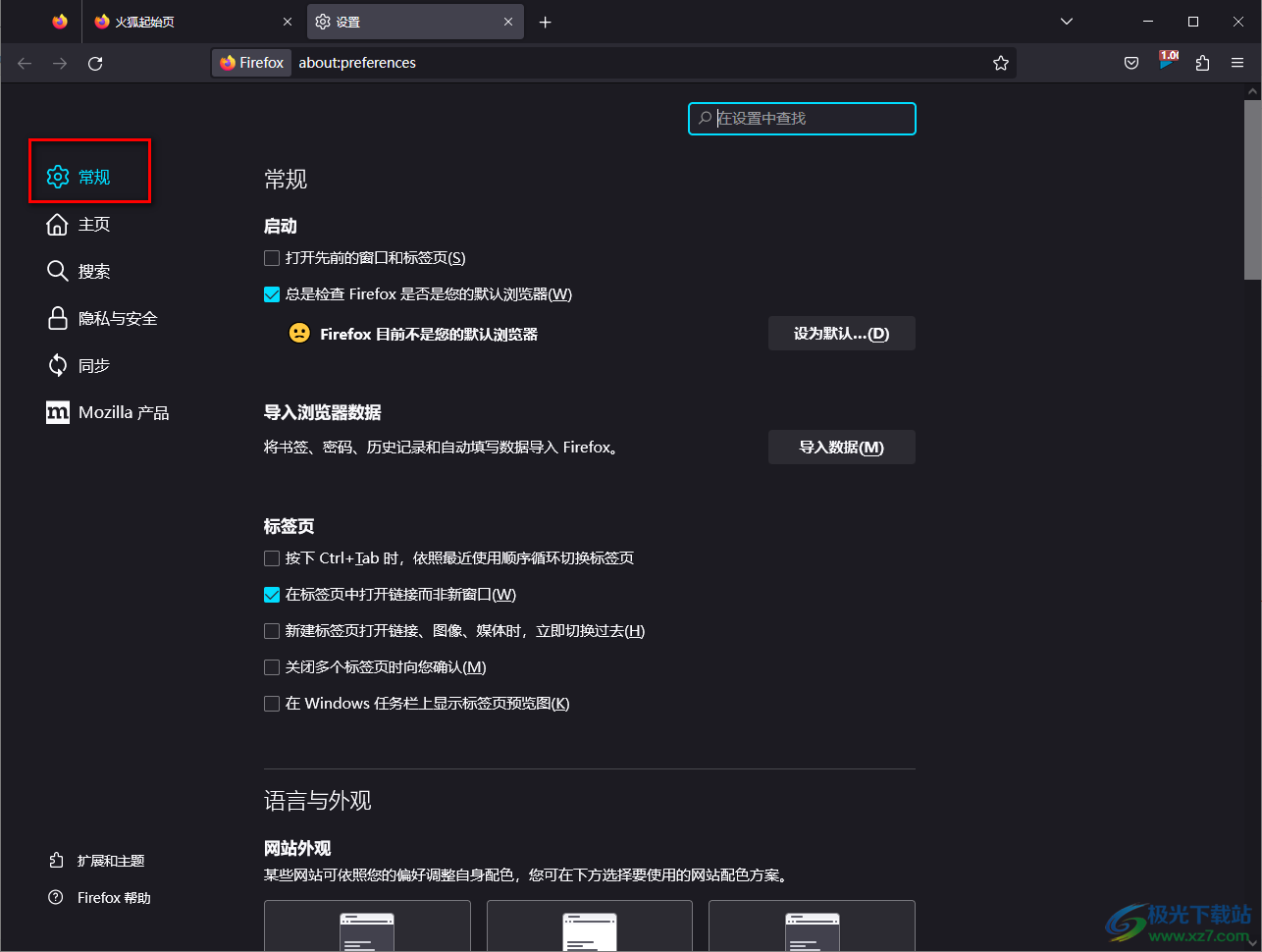
4.在常規選項卡的頁面中,用鼠標將頁面進行滑動,直到找到【允許Firefox】,你可以看到當前該選項下的【自動安裝更新】是勾選上的。
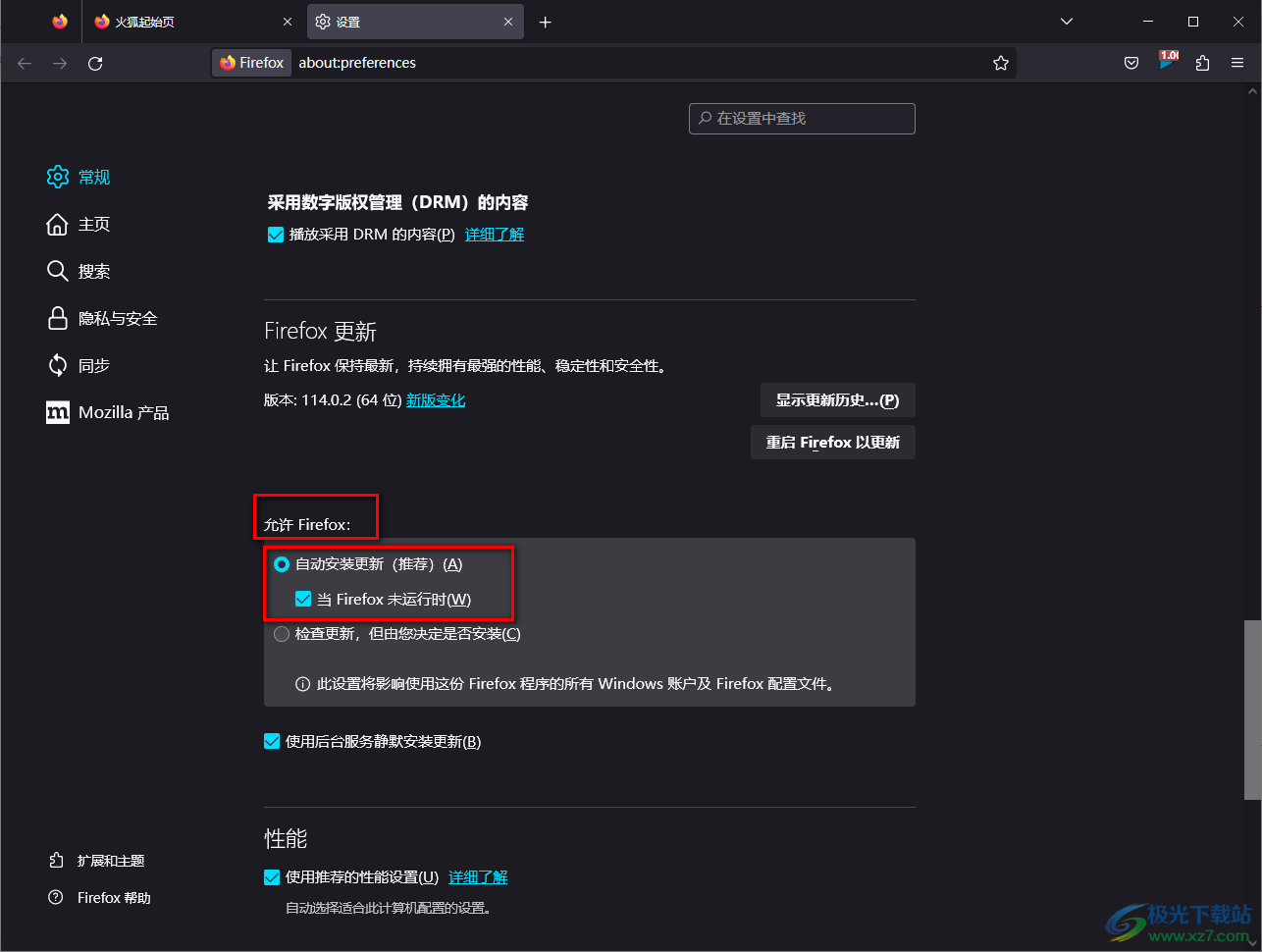
5.我們直接將第二項【檢查更新,但由您決定是否安裝】選項進行勾選就好了,那么只會如果有版本需要更新,都需要經過自己同意才能更新。
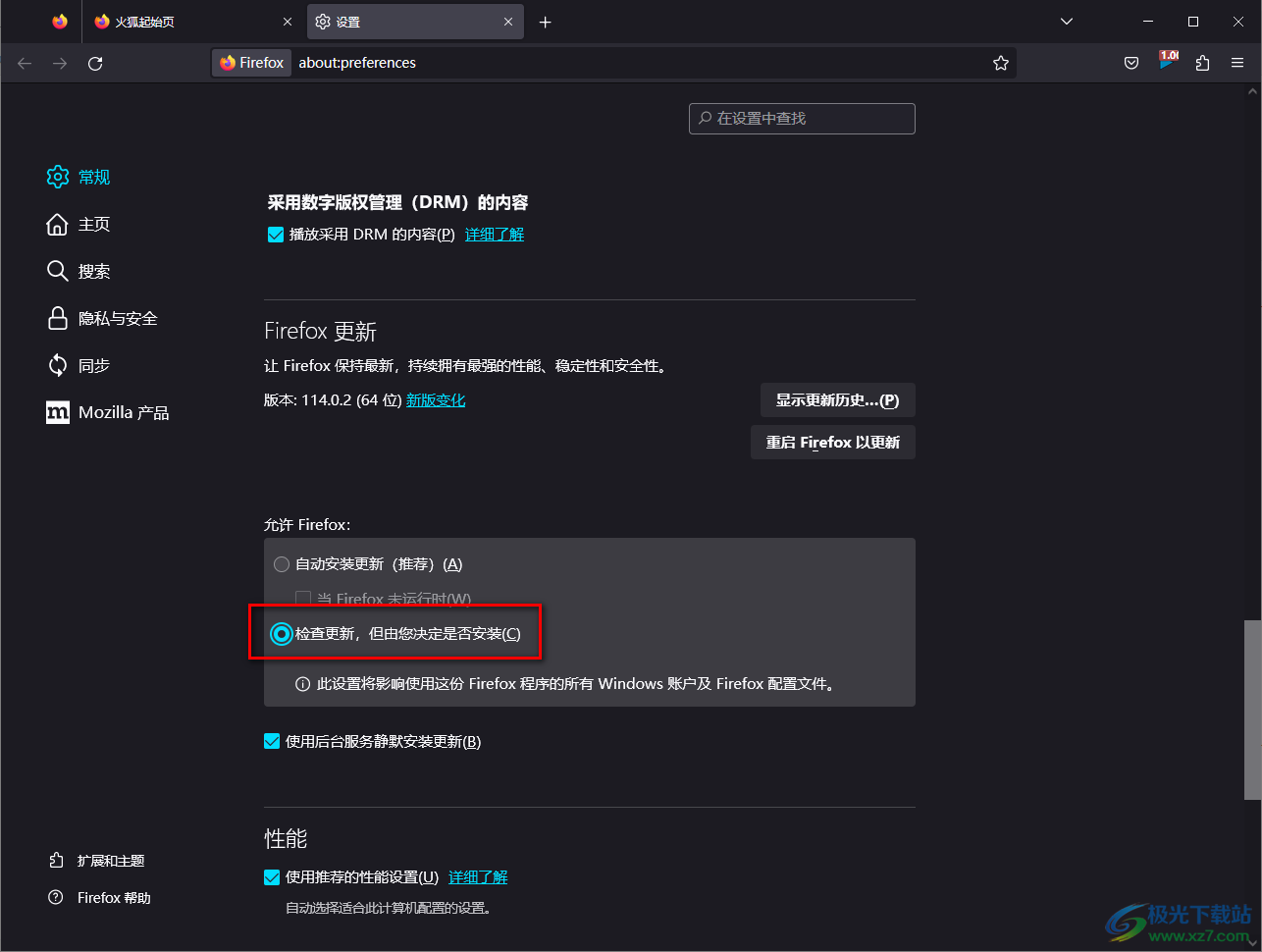
以上就是關于如何使用火狐瀏覽器關閉自動更新的具體操作方法,在火狐瀏覽器中,可以很方便的將自動更新功能關閉掉,關閉之后,需要更新該瀏覽器的話,經過自己同意即可更新瀏覽器,這樣就不怕瀏覽器隨意的更新自己不需要的版本了,感興趣的話可以操作試試。

大小:63.6 MB版本:v131.0.3環境:WinAll, WinXP, Win7, Win10
- 進入下載
相關推薦
相關下載
熱門閱覽
- 1百度網盤分享密碼暴力破解方法,怎么破解百度網盤加密鏈接
- 2keyshot6破解安裝步驟-keyshot6破解安裝教程
- 3apktool手機版使用教程-apktool使用方法
- 4mac版steam怎么設置中文 steam mac版設置中文教程
- 5抖音推薦怎么設置頁面?抖音推薦界面重新設置教程
- 6電腦怎么開啟VT 如何開啟VT的詳細教程!
- 7掌上英雄聯盟怎么注銷賬號?掌上英雄聯盟怎么退出登錄
- 8rar文件怎么打開?如何打開rar格式文件
- 9掌上wegame怎么查別人戰績?掌上wegame怎么看別人英雄聯盟戰績
- 10qq郵箱格式怎么寫?qq郵箱格式是什么樣的以及注冊英文郵箱的方法
- 11怎么安裝會聲會影x7?會聲會影x7安裝教程
- 12Word文檔中輕松實現兩行對齊?word文檔兩行文字怎么對齊?
網友評論